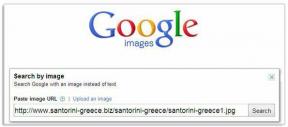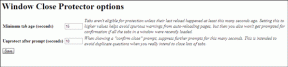როგორ შევცვალოთ iPhone-ის შეხების მგრძნობელობის პარამეტრები
Miscellanea / / November 29, 2021
Apple iPhone-სა და iPad-ს მოყვება შეხების მგრძნობელობა ნაგულისხმევად დაყენებული ყუთიდან. ეს საკმარისად კარგია ადამიანების უმეტესობისთვის, Apple-ის მიხედვით. თუმცა, თუ გსურთ შეცვალოთ შეხების მგრძნობელობის პარამეტრები, შეგიძლიათ ამის გაკეთება.

ამის თქმით, თუ არ ხართ დარწმუნებული, თუ როგორ ჩართოთ და როგორ შეამოწმოთ, ეს პარამეტრები შეიძლება ცოტა რთული იყოს.
ჩვენ გაჩვენებთ, თუ როგორ უნდა შეცვალოთ სენსორული პარამეტრები თქვენს iPhone-ზე და თუნდაც iPad-ზე.
რატომ შეიძლება გინდოდეთ შეხების მგრძნობელობის პარამეტრების შეცვლა
ზოგჯერ აღმოაჩენთ, რომ შეხების მგრძნობელობა ან ზედმეტად მგრძნობიარეა ან საკმარისად არ არის მგრძნობიარე თქვენი სურვილისამებრ თქვენს iPhone-ზე ან iPad-ზე.
სხვა შემთხვევებში, შეიძლება გსურდეთ შეცვალოთ თქვენი შეხების პარამეტრები მოხერხებულობისთვის. მიუხედავად იმისა, რომ iPhone-ში ნავიგაციის ნაგულისხმევი გზები საკმაოდ მარტივია, შეგიძლიათ ყველაფერი უფრო ეფექტური გახადოთ რამდენიმე მცირე შესწორებით.
ასევე სახელმძღვანელო ტექ
ახლა თქვენ იცით რამდენიმე მიზეზი, რისთვისაც შეიძლება დაგჭირდეთ თქვენი iPhone-ის შეხების მგრძნობელობის პარამეტრების შეცვლა, ჩვენ შეგვიძლია განვიხილოთ, თუ როგორ შევცვალოთ თქვენი iPhone-ის სენსორული პარამეტრების სამი ცალკეული სფერო.
როგორ შეცვალოთ თქვენი iPhone-ის შეხების მგრძნობელობის პარამეტრები
ერთ-ერთი ყველაზე გავრცელებული გზა, რომლითაც ადამიანები ცვლიან iPhone-ის სენსორულ პარამეტრებს, არის მათი ეკრანის მგრძნობელობის შეცვლა. ხშირ შემთხვევაში, ისინი აღმოაჩენენ, რომ ქარხნული ნაგულისხმევი ნაგულისხმევი ზედმეტად მყარია - ან საკმარისად არასაკმარისი - და ისინი უჭირთ აპლიკაციებსა და სურათებზე დაჭერას.
შეგიძლიათ შეცვალოთ თქვენი შეხების მგრძნობელობის პარამეტრები თქვენი ტელეფონის 3D & Haptic Touch ზონაში. სანამ გავაგრძელებთ, ღირს ვიცოდეთ რა არის Haptic Touch; მოკლედ, ის საშუალებას გაძლევთ შეასრულოთ მოქმედებები უფრო სწრაფად.
იმის გამო, რომ ახლა ეს არ არის, აი, როგორ შეხვიდეთ თქვენი iPhone-ის ამ ნაწილზე.
Ნაბიჯი 1: გახსენით პარამეტრების აპი.
ნაბიჯი 2: გადაახვიეთ ხელმისაწვდომობაზე და შეეხეთ მის გასახსნელად.

ნაბიჯი 3: ფიზიკურ და საავტომობილო განყოფილებაში დააწკაპუნეთ შეხებაზე. ეს არის პირველი ვარიანტი ამ ქვეკატეგორიაში.

ნაბიჯი 4: გადადით 3D & Haptic Touch-ზე, რომელიც არის მესამე ჩანართი მომდევნო ფანჯარაში.

ნაბიჯი 5: აქ შეგიძლიათ შეცვალოთ თქვენი შეხების მგრძნობელობა და შეხების ხანგრძლივობა. ერთხელ თქვენ მორგებული გადადით ქვემოთ „3D შეხების მგრძნობელობისა და შეხების ხანგრძლივობის ტესტი“.

ნაბიჯი 6: შეამოწმეთ, რომ დარწმუნდეთ, რომ ყველაფერი ისე მუშაობს, როგორც გსურთ. თუ ასეა, შეგიძლიათ დახუროთ აპლიკაცია.
როგორ მოვარგოთ Touch Accommodations
თუ ჯერ კიდევ გიჭირთ თქვენი iPhone სენსორული ეკრანის გამოყენება, შეგიძლიათ განიხილოთ შეხების განყოფილების შეცვლა. აქ შეგიძლიათ შეცვალოთ მრავალი რამ – მაგალითად, რამდენი ხანი გჭირდებათ ეკრანის დაჭერა, სანამ ტელეფონი თქვენს თითს ამოიცნობს.
ასევე სახელმძღვანელო ტექ
თქვენი iPhone-ის Touch Accommodations-ის შესაცვლელად, მიჰყევით ამ პუნქტში მოცემულ ნაბიჯებს.
Ნაბიჯი 1: დაბრუნდით თქვენი iPhone-ის პარამეტრების აპში.
ნაბიჯი 2: გადადით ხელმისაწვდომობაზე > შეეხეთ. შემდეგ, 3D & Haptic Touch-ის ქვეშ, გადადით Touch Accommodations-ზე და აირჩიეთ ეს ვარიანტი.
ნაბიჯი 3: გადართეთ Touch Accommodations ღილაკი ზედა ისე, რომ მწვანე გახდეს.

მას შემდეგ რაც ჩართავთ Touch Accommodations-ს, შეცვალეთ დანარჩენი პარამეტრები ამ განყოფილებაში. თუ ჩართავთ შეჩერების ხანგრძლივობას, შეგიძლიათ აირჩიოთ რამდენი წამი ან წუთი გსურთ გაიაროთ, სანამ თქვენი iPhone გააცნობიერებს, რომ თქვენ ცდილობთ დაჭერას.
ასევე შეგიძლიათ სცადოთ შემდეგის მორგება:
- გადაფურცვლა ჟესტები
- იგნორირება გამეორება
- შეეხეთ დახმარებას
როგორ გადართოთ თქვენი iPhone-ის საწყისი ღილაკის პარამეტრები
კიდევ ერთი გზა, რომლის საშუალებითაც შეგიძლიათ შეცვალოთ თქვენი iPhone სენსორული პარამეტრები, არის თქვენი სახლის ღილაკის მუშაობის დარეგულირება. ჩვენ დავწერეთ სტატია თქვენი საწყისი ეკრანის ღილაკის დაფიქსირება, თუ ის არ მუშაობს, მაგრამ ეს ეხება ნივთების შეცვლას, თუ ეს ასეა.
თქვენი სახლის ღილაკის პარამეტრებზე წვდომისთვის, პროცესი საკმაოდ მარტივია. დაუბრუნდით პარამეტრებს და შემდეგ შეასრულეთ შემდეგი.
Ნაბიჯი 1: გადადით ხელმისაწვდომობაზე.
ნაბიჯი 2: Touch-ზე გადასვლის ნაცვლად დააწკაპუნეთ მთავარ ღილაკს. ეს არის მეოთხე ვარიანტი ფიზიკური და მოტორული ქვეგანყოფილებაში.

ნაბიჯი 3: შეცვალეთ თქვენი სახლის ღილაკის პარამეტრები, რათა მოერგოს თქვენს ფანტაზიას. შეგიძლიათ შეანელოთ დაწკაპუნების სიჩქარე, აირჩიოთ, ღილაკზე თითის დაყრა განბლოკავს თუ არა თქვენს ტელეფონს და თქვენს Siri პარამეტრებს.

შეცვალეთ თქვენი iPhone-ის შეხების მგრძნობელობა
iPhone-ები მკვეთრად განვითარდა ბოლო წლებში და ახლა საკმაოდ ფუნქციონირებს როგორც ლეპტოპები ჩვენს ჯიბეებში. იმის გამო, რომ ბევრი ჩვენგანი დიდ დროს ატარებს ჩვენს მოწყობილობებზე, ჩვენ უნდა მოვარგოთ ისინი ჩვენს საჭიროებებზე და მათი გამოყენება კომფორტული იყოს.
ამ სტატიაში ჩვენ მიერ ასახული რჩევებით, თქვენ შეძლებთ შეხების პარამეტრები უკეთესად მოარგოთ თქვენს საჭიროებებს – იმისდა მიუხედავად, ეს გსურთ თუ უნდა.

![საჩუქარი: SecretSync-ს შეუძლია თქვენი მონაცემების დაშიფვრა/დაცვა Dropbox-ში, SugarSync-ში და Cloud Storage Tools-ში [უფასო ლიცენზიები]](/f/5c1083a762efd6109f14afdd69cdc152.png?width=288&height=384)